Microsoft, işletim sisteminin bazı kullanıcılarının beğenebileceği Windows 10'daki Dosya Gezgini bağlam menüsüne yeni girişler ekledi, diğerleri ise şişirilebilir.
Windows 10'un en son sürümünde bulunan Oluşturucu Güncelleştirmesi'ndeki dosyaları sağ tıklarsanız, İçerik Oluşturma Güncelleştirmesi, üç adede kadar bağlam menüsü öğesi alırsınız.
Dahili Paint 3D uygulamasıyla bir görüntüyü düzenlemek için "Paint 3D ile Düzenle" yi, medya dosyasını başka bir cihaza yayınlamak için bir "Cihaza Dökme" girişi ve Paylaşım Kullanıcı Arabirimini açan "Paylaş" girişini alabilirsiniz. Windows 10 seçildiğinde.
Windows 10 Insider sistemlerinde, bunun üzerine "Fotoğraflarla Düzenle" girişi bulunur. Bu girdileri devre dışı bırakma seçeneği olmadan Windows 10'daki içerik menüsündeki üç düzenleme seçeneği.
Not : Herhangi bir değişiklik yapmadan önce Kayıt Defteri'nin bir yedeğini almanızı tavsiye ederim. Bu, herhangi bir düzenlemeden önce durumu geri yüklemenizi sağlar. Bunun için Erunt veya RegBak gibi bir program kullanabilir veya değerleri veya girişleri eklemek, değiştirmek veya silmek ve dışa aktarma seçimine bağlı herhangi bir tuşa (sol taraftakiler) sağ tıklamak suretiyle kullanabilirsiniz.
Windows 10 Context Menu bloat öğesini kaldır

Paint 3D ile Düzenle
Paint 3D, Windows 10 Oluşturucu Güncelleştirmesi'ne dahil edildi. Uygulama olarak yeni bir kullanıcı arayüzü ile birlikte gelen ve 3D işlevi gibi yeni özelliklerle gelen klasik Paint uygulamasının modernize edilmiş bir sürümüdür.
Bağlam menüsündeki "Paint 3D ile Düzenle" girişinin anlamlı olduğu tek bir durum vardır: düzenleme için farklı bir varsayılan resim düzenleyici kullanırken, ancak işleri düzenlemek için bazen Paint 3D kullanın. O zaman bile, resmi Paint 3B'de açmak için "birlikte aç" kullanmak mümkündür.
Bağlam menüsü girişinin kaldırılmasıyla ilgili olarak karşılaşacağınız sorunlardan biri, farklı dosya uzantılarına eşlenmiş olması ve Paint 3'ü bağlam menüsünden tamamen kaldırmak için her dosya uzantısı için Kayıt Defteri anahtarlarını ayrı ayrı kaldırmanız gerekmesidir.
Paint 3D ile Düzenlemeyi kaldırmak için aşağıdakileri yapın
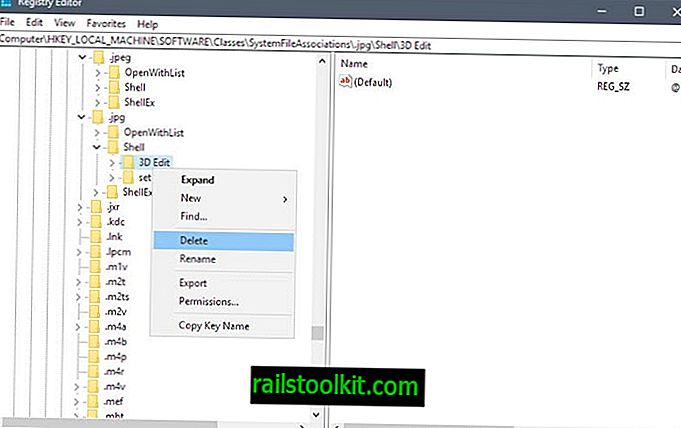
- Bilgisayar klavyesinde Windows tuşuna dokunun, regedit.exe yazın ve Windows Kayıt Defteri Düzenleyicisini açmak için Enter tuşuna dokunun.
- UAC istemini onaylayın.
- HKEY_LOCAL_MACHINE \ SOFTWARE \ Classes \ SystemFileAssociations \ .bmp \ Shell adresine gidin
- 3D Düzenleme'ye sağ tıklayın ve Sil'i seçin.
- HKEY_LOCAL_MACHINE \ SOFTWARE \ Classes \ SystemFileAssociations \ .gif \ Shell adresine gidin
- 3D Düzenleme'ye sağ tıklayın ve Sil'i seçin.
- HKEY_LOCAL_MACHINE \ SOFTWARE \ Classes \ SystemFileAssociations \ .jpg \ Shell adresine gidin
- 3D Düzenleme'ye sağ tıklayın ve Sil'i seçin.
- HKEY_LOCAL_MACHINE \ SOFTWARE \ Classes \ SystemFileAssociations \ .jpeg \ Shell adresine gidin
- 3D Düzenleme'ye sağ tıklayın ve Sil'i seçin.
- HKEY_LOCAL_MACHINE \ SOFTWARE \ Classes \ SystemFileAssociations \ .png \ Shell adresine gidin
- 3D Düzenleme'ye sağ tıklayın ve Sil'i seçin.
- Başka bir resim türünün yanında "Paint 3D ile Düzenle" girişini fark ederseniz, bunun için yukarıda belirtilen işlemi tekrarlayın. Yapmanız gereken tek şey HKEY_LOCAL_MACHINE \ SOFTWARE \ Classes \ SystemFileAssociations \ 'a gitmek, resim dosyası türüne tıklayın ve ardından 3B Düzenleme değerini silmek için Shell'e tıklayın.
Fotoğraflarla Düzenle
Fotoğraflarla Düzenleme, Windows 10'un İçerik Oluşturma Güncelleştirmesi sürümünün bir parçası olmayan yeni bir bağlam menüsü seçeneğidir. Bu, daha sonra bu yıl daha sonra Güz Oluşturma Güncelleştirmesi'nin bir parçası olacak özellikleri gösteren en son Windows 10 Insider Yapıları'nda gösterilir.
Windows 10'da görüntüleri düzenlemek için Fotoğraflar uygulamasını kullanmazsanız, girişi Dosya Gezgini bağlam menüsünden kaldırmak isteyebilirsiniz.
Fotoğraflarla Düzenle'yi kaldırmak için aşağıdakileri yapın
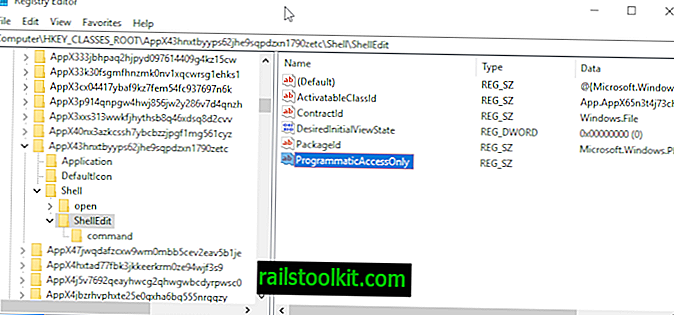
- Bilgisayar klavyesinde Windows tuşuna dokunun, regedit.exe yazın ve Windows Kayıt Defteri Düzenleyicisini açmak için Enter tuşuna dokunun.
- UAC istemini onaylayın.
- HKEY_CLASSES_ROOT \ AppX43hnxtbyyps62jhe9sqpdzxn1790zetc \ Shell \ ShellEdit
- ShellEdit'e sağ tıklayın ve Yeni> Dize değeri'ni seçin.
- ProgrammaticAccessOnly olarak adlandırın .
Cihaza Oyuncular
Windows 10'un döküm işlevini kullanmazsanız, Dosya Gezgini bağlam menüsündeki Cihaza Dökme girişine gerek yoktur.
Temel olarak, yapmanıza izin verdiği şey medya dosyalarını Miracast veya DLNA'yı destekleyen cihazlara aktarmaktır.
Cast to Device'ı kaldırmak için aşağıdakileri yapın
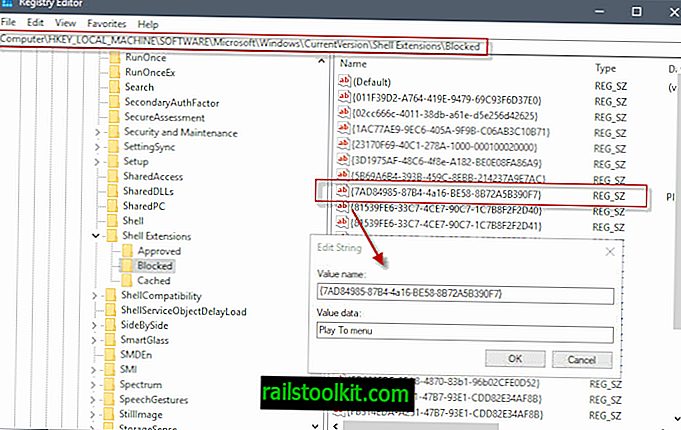
- Bilgisayar klavyesinde Windows tuşuna dokunun, regedit.exe yazın ve Windows Kayıt Defteri Düzenleyicisini açmak için Enter tuşuna dokunun.
- UAC istemini onaylayın.
- HKEY_LOCAL_MACHINE \ SOFTWARE \ Microsoft \ Windows \ CurrentVersion \ Shell Extensions adresine gidin
- Kabuk Uzantıları'nın altında Engellenen anahtar yoksa, Kabuk Uzantıları'na sağ tıklayın ve Yeni> Anahtar'ı seçin. Engellenen anahtarı adlandırın.
- Engellenen öğesine sağ tıklayın ve Yeni> Dize Değeri öğesini seçin.
- Adı {7AD84985-87B4-4a16-BE58-8B72A5B390F7}
- Yeni oluşturulan String değerine çift tıklayın ve Değer verisi alanını Oynat menüsüne değiştirin .
- Oturum kapatıp açtığınızda, bilgisayarı yeniden başlattığınızda veya Windows Gezgini işlemini yeniden başlattığınızda değişiklik gerçekleşir.
İpucu : Windows 10 bağlam menüsündeki "Cihaza Dökme" girişini geri yüklemek için, Kayıt Defteri'nde Engellenen tuşa gidin, {7AD84985-87B4-4a16-BE58-8B72A5B390F7} 'ye sağ tıklayın ve açılan menüden sil'i seçin. .
Pay
Paylaşma, tüm sistemlerde varsayılan olarak etkin olmayabilir. Son Windows 10 Insider Yapıları'nda varsayılan olarak açıktır. Yerleşik Windows 10 paylaşım işlevini kullanarak dosyaları paylaşmak için kullanabilirsiniz.
Paylaş'ı kaldırmak için aşağıdakileri yapın
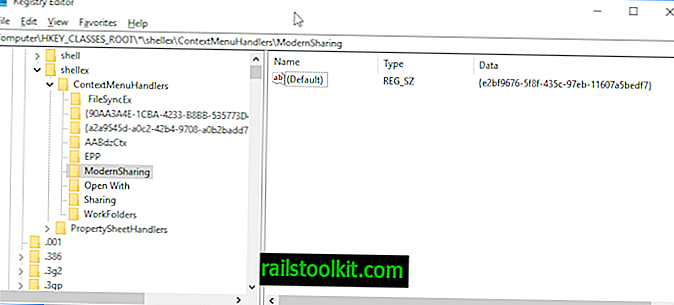
- Bilgisayar klavyesinde Windows tuşuna dokunun, regedit.exe yazın ve Windows Kayıt Defteri Düzenleyicisini açmak için Enter tuşuna dokunun.
- UAC istemini onaylayın.
- HKEY_Classes_ROOT \ * \ shellex \ ContextMenuHandlers \ konumuna git
- Modern Paylaşım'a sağ tıklayın ve içerik menüsünden Sil'i seçin.
Görev için kullanabileceğiniz yazılım programları
Windows Kayıt Defteri'ni düzenlemeyi sevmiyorsanız, içerik menüsü girişlerinin bir kısmını kaldırmak için ücretsiz programlar kullanabilirsiniz.
ShellExView ve ShellMenuView
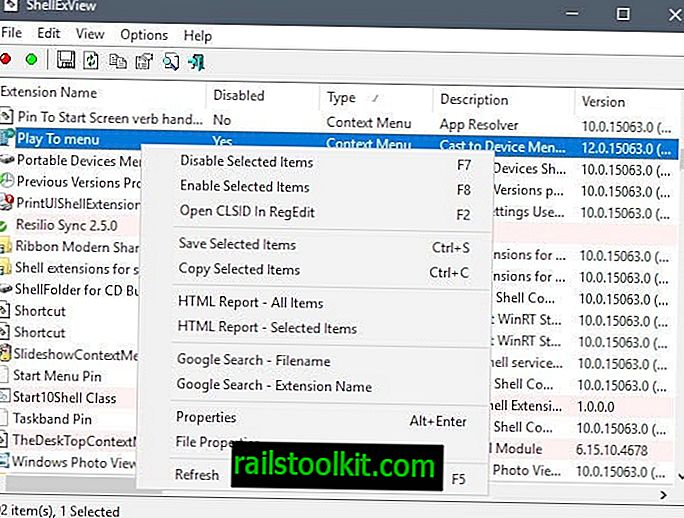
Taşınabilir Nirsoft uygulamaları kabuk menüsü öğelerini listeler. Bunları, artık görünmemeleri için devre dışı bırakabilirsiniz.
WinAero Tweaker
Programın kullanımı ücretsizdir ve bağlam menüsünden "Paint 3D ile Düzenle" ve "Cihaza Dökme" öğelerini kaldırmak için kullanılabilir. Winaero Tweaker incelememize buradan göz atın.
Şimdi Siz : Kaldırmak istediğiniz başka bir giriş mi tespit ettiniz? Yorumlarda bize bildirin, biz de bunu çözeriz ve nasıl yapılacağını size bildiririz.














